Doe een gratis scan en controleer of uw computer is geïnfecteerd.
VERWIJDER HET NUOm het volledige product te kunnen gebruiken moet u een licentie van Combo Cleaner kopen. Beperkte proefperiode van 7 dagen beschikbaar. Combo Cleaner is eigendom van en wordt beheerd door RCS LT, het moederbedrijf van PCRisk.
Video Tile verwijderingsinstructies
Wat is Video Tile?
Volgens de ontwikkelaars (SuperWeb LLC), verbetert Video Tile merkbaar de surfervaring op internet door het inschakelen van verschillende shopping-gerelateerde functies zoals prijsvergelijkingen, het tonen van kortingsbonnen en van speciale voordeelaanbiedingen/kortingen beschikbaar in online winkels. - "We zijn gepassioneerd door het verbeteren van het web door het leveren van de beste tools om de surfervaring te verbeteren, van zoeken op internet tot het vergelijken van de beste online deals om de beste prijzen te vinden. We hebben al onze geweldige ideeën gecombineerd in de Video Tile software, een GRATIS set tools die je surfervaring... beter maken!" Door deze valse beloftes te maken verleidt Video Tile gebruikers tot het idee dat het een legitieme en nuttige app is. Wees je er echter van bewust dat Video Tile advertenties generereert en gebruikers/systeemdata verzamelt. Dit is een adware-achtige applicatie die systemen infiltreert zonder toestemming van de gebruikers.

Video Tile levert verschillende intrusieve online advertenties zoals interstitiële, transitionele, volledige pagina, pop-up, banner-, kortingsbon-, en zoekadvertenties. Allen worden vertoond via een 'virtuele laag' en dus stammen ze niet af van de door de gebruikers bezochte websites. Advertenties van derden verbergen de inhoud van bezochte websites en door het genereren ervan verstoort Video Tile een goede surfervaring. Verder verwijzen sommige door naar besmettelijke sites - het klikken erop is riskant en kan risicovolle besmettingen met adware of malware tot gevolg hebben. Verder verzamelt Video Tile verschillende gegevens over het surfgedrag van gebruikers op internet waaronder IP adressen, bezochte websites, bekeken pagina's, zoekopdrachten enz. Sommige van deze gegevens kunnen persoonlijke details bevatten die SuperWeb LLC deelt met samenwerkende derden. Deze bedrijven misbruiken waarschijnlijk de persoonlijke gegevens om inkomsten te genereren. Hierdoor kan het geïnstalleerd hebben van Video Tile op je systeem leiden tot ernstige schendingen van de privacy of zelfs identiteitsdiefstal. We bevelen ten zeerste aan deze adware onmiddelijk te verwijderen.
Video Tile privacybeleid aangaande het verzamelen van data:
We delen of verkopen je niet-openbare persoonlijke informatie enkel met niet-geaffilieerde derden wanneer we geloven dat we daartoe toestemming hebben gekregen van jou of via dit privacybeleid. Bijkomend kan het Bedrijf je persoonlijke informatie delen met onze moeder- dochter en geaffilieerde bedrijven en dat zonder beperkingen.
Video Tile is niet de enige applicatie die werd ontwikkeld door SuperWeb LLC. Dit bedrijf heeft honderden identieke adware-achtige apps onder verschillende namen uitgegeven om detectie door legitieme anti-spyware en antivirus-pakketten te vermijden. Hoewel Video Tile, Discover Treasure, Monarch Find en Sonic Train (en alle andere apps ontwikkeld door dit bedrijf) claimen de surfervaring op internet te verbeteren biedt geen enkele ervan de gebruikers echt toegevoegde waarde. SuperWeb LLC richt zich erop zoveel mogelijk inkomsten te genereren en daardoor leveren hun producten slechts advertenties en verzamelen ze persoonlijke data.
Hoe werd Video Tile geïnstalleerd op mijn computer?
Deze applicatie wordt vooral verspreid via een misleidende software marketing methode genaamd 'bundling' - de stiekeme installatie van apps van derden samen met reguliere software/apps. Veel gebruikers verwachten niet dat er valse apps verborgen zullen zitten onder de 'Aangepaste' of 'Geavanceerde' instellingen. Doot het overhaasten van de download- en installatieprocssen en door het overslaan van de vermelde sectie installeren gebruikers vaak mogelijk ongewenste programma's. Door dat te doen stellen ze hun systemen bloot aan een risico op verdere besmettingen en compromitteren ze hun privacy..
Hoe vermijd je de installatie van mogelijk ongewenste applicaties?
Om de installatie van adware-type applicaties te voorkomen moet je erg oplettend zijn bij de download- en installatieprocessen. Elke stap moet nauwgezet geanalyseerd worden. Selecteerd de 'Aangepaste' of 'Geavanceerde' opties eerder dan de 'Snelle' of 'Reguliere' opties. Verder zou je alle applicaties van derden moeten afwijzen want gebundelde software is meestal frauduleus en mag nooit geïnstalleerd worden.
Misleidende gratis software installer gebruikt voor de verspreiding van de Video Tile adware:

Onmiddellijke automatische malwareverwijdering:
Handmatig de dreiging verwijderen, kan een langdurig en ingewikkeld proces zijn dat geavanceerde computer vaardigheden vereist. Combo Cleaner is een professionele automatische malware verwijderaar die wordt aanbevolen om malware te verwijderen. Download het door op de onderstaande knop te klikken:
DOWNLOAD Combo CleanerDoor het downloaden van software op deze website verklaar je je akkoord met ons privacybeleid en onze algemene voorwaarden. Om het volledige product te kunnen gebruiken moet u een licentie van Combo Cleaner kopen. Beperkte proefperiode van 7 dagen beschikbaar. Combo Cleaner is eigendom van en wordt beheerd door RCS LT, het moederbedrijf van PCRisk.
Snelmenu:
- Wat is Video Tile?
- STAP 1. Verwijder de Video Tile applicatie via het Controle Paneel.
- STAP 2. Verwijder de Video Tile adware uit Internet Explorer.
- STAP 3. Verwijder de Video Tile advertenties uit Google Chrome.
- STAP 4. Verwijder de 'Ads by Video Tile' uit Mozilla Firefox.
- STAP 5. Verwijder de Video Tile advertenties uit Safari.
- STAP 6. Verwijder frauduleuze extensies uit Microsoft Edge.
Video Tile adware verwijdering:
Windows 10 gebruikers:

Klik rechts in de linkerbenedenhoek, in het Snelle Toegang-menu selecteer Controle Paneel. In het geopende schem kies je Programma's en Toepassingen.
Windows 7 gebruikers:

Klik Start ("het Windows Logo" in de linkerbenedenhoek van je desktop), kies Controle Paneel. Zoek naar Programma's en toepassingen.
macOS (OSX) gebruikers:

Klik op Finder, in het geopende scherm selecteer je Applicaties. Sleep de app van de Applicaties folder naar de Prullenbak (die zich in je Dock bevindt), klik dan rechts op het Prullenbak-icoon en selecteer Prullenbak Leegmaken.
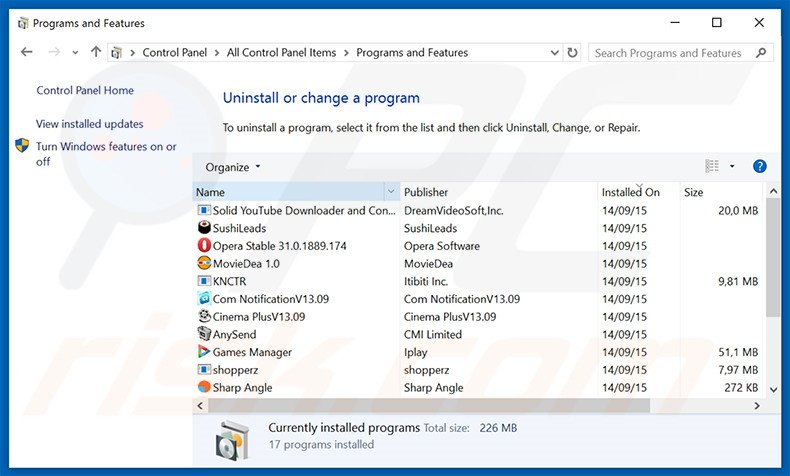
In het programma's verwijderen-scherm zoek je naar "Video Tile" selecteer deze verwijzing en klik op "Deïnstalleren" of "Verwijderen".
Na het verwijderen van dit mogelijk ongewenste programma dat Video Tile advertenties veroorzaakt scan je best je computer op enige overgebleven onderdelen of mogelijke besmettingen met malware. Om je computer te scannen gebruik je best aanbevolen malware verwijderingssoftware.
DOWNLOAD verwijderprogramma voor malware-infecties
Combo Cleaner die controleert of uw computer geïnfecteerd is. Om het volledige product te kunnen gebruiken moet u een licentie van Combo Cleaner kopen. Beperkte proefperiode van 7 dagen beschikbaar. Combo Cleaner is eigendom van en wordt beheerd door RCS LT, het moederbedrijf van PCRisk.
Verwijder de Video Tile adware uit je internet browsers:
Video die toont hoe mogelijk ongewenste browser add-ons te verwijderen:
 Verwijder de kwaardaardige add-ons uit Internet Explorer:
Verwijder de kwaardaardige add-ons uit Internet Explorer:
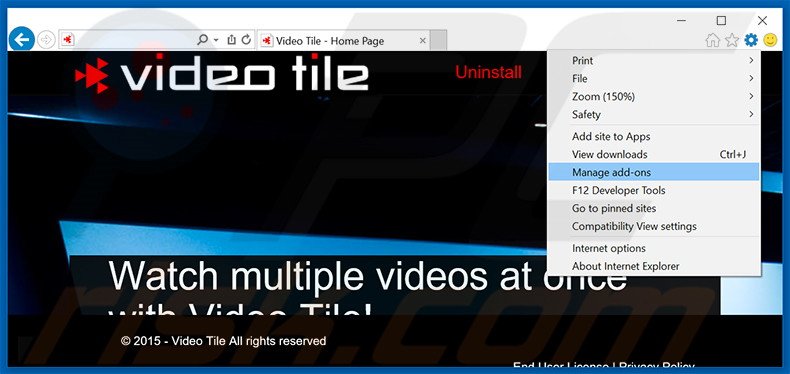
Klik op het tandwiel-icoon ![]() (in de rechterbovenhoek van Internet Explorer), selecteer "Beheer Add-ons". Zoek naarr "Video Tile", selecteer deze verwijzing en klik op "Verwijderen".
(in de rechterbovenhoek van Internet Explorer), selecteer "Beheer Add-ons". Zoek naarr "Video Tile", selecteer deze verwijzing en klik op "Verwijderen".
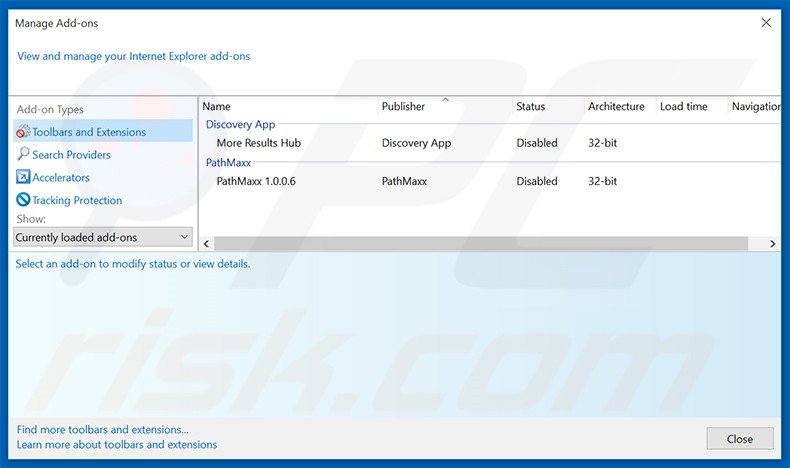
Optionele methode:
Als je problemen blijft hebben met het verwijderen van video tile adware dan kan je je Internet Explorer instellingen terug op standaard zetten.
Windows XP gebruikers: Klik op Start, klik Uitvoeren, in het geopende scherm typ inetcpl.cpl. In het geopende scherm klik je op de Geavanceerd tab en dan klik je op Herstellen.

Windows Vista en Windows 7 gebruikers: Klik op het Windows logo, in de start-zoekbox typ inetcpl.cpl en klik op enter. In het geopende scherm klik je op de Geavanceerd tab en dan klik je op Herstellen.

Windows 8 gebruikers: Open Internet Explorer en klik op het "tandwiel" icoon. Selecteer Internet Opties. In het geopende scherm selecteer je de Geavanceerd-tab en klik je op de Herstellen-knop.

In het geopende scherm selecteer je de Geavanceerd-tab

Klik op de Herstellen-knop.

Bevestig dat je de Internet Explorer instellingen naar Standaard wil herstellen - Klik op de Herstellen-knop.

 Verwijder de kwaadaardige extensies uit Google Chrome:
Verwijder de kwaadaardige extensies uit Google Chrome:
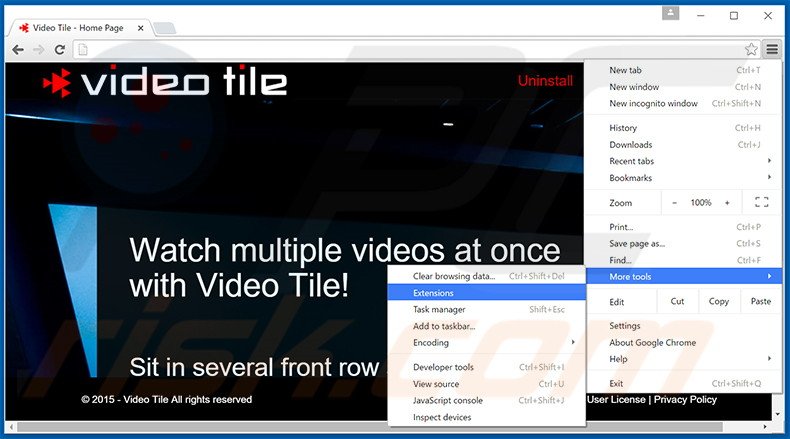
Klik op het Chrome menu icoon![]() (rechterbovenhoek van Google Chrome), selecteer "Instellingen" en klik op "Extensies". Zoek naar "Video Tile", selecteer deze verwijzing en klik op een prullenbak-icoon.
(rechterbovenhoek van Google Chrome), selecteer "Instellingen" en klik op "Extensies". Zoek naar "Video Tile", selecteer deze verwijzing en klik op een prullenbak-icoon.
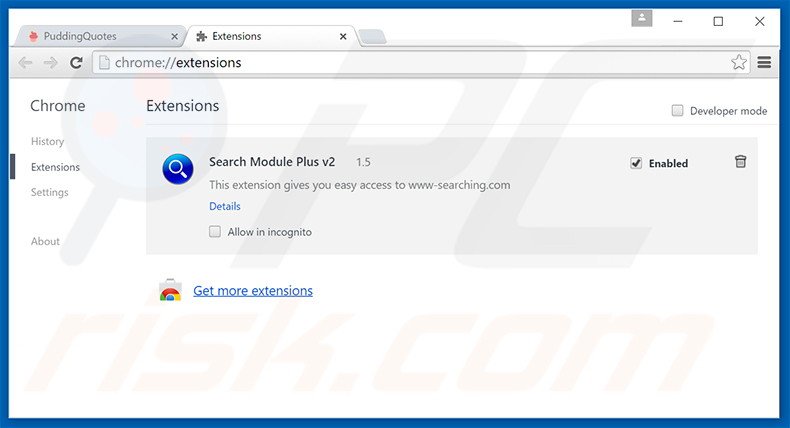
Optionele methode:
Als je problemen hebt met het verwijderen van video tile adware, reset dan de instellingen van je Google Chrome browser. Klik op het Chrome menu icoon ![]() (in de rechterbovenhoek van Google Chrome) en selecteer Instellingen. Scroll naar onder. Klik op de link Geavanceerd....
(in de rechterbovenhoek van Google Chrome) en selecteer Instellingen. Scroll naar onder. Klik op de link Geavanceerd....

Nadat je helemaal naar benden hebt gescrolld klik je op Resetten (Instellingen terugzetten naar de oorspronkelijke standaardwaarden)-knop.

In het geopende scherm, bevestig dat je de Google Chrome instellingen wilt resetten door op de 'resetten'-knop te klikken.

 Verwijder de kwaadaardige plugins uit Mozilla Firefox:
Verwijder de kwaadaardige plugins uit Mozilla Firefox:
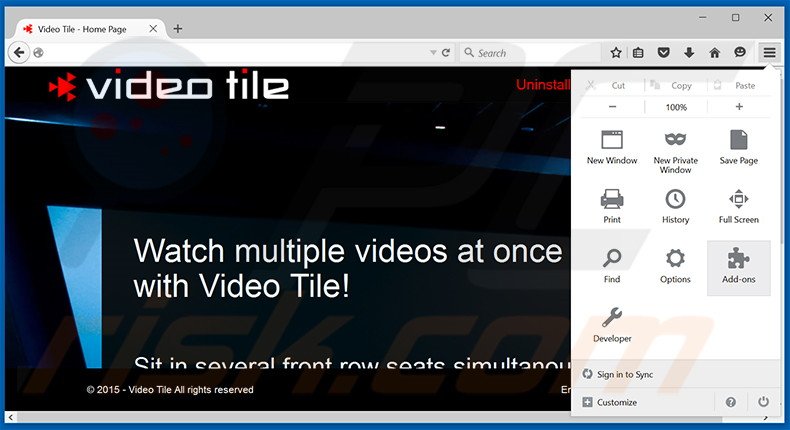
Klik op het Firefox menu![]() (in de rechterbovenhoek van het hoofdscherm), selecteer "Add-ons." Klik op "Extensies" en in het geopende scherm verwijder je "Video Tile".
(in de rechterbovenhoek van het hoofdscherm), selecteer "Add-ons." Klik op "Extensies" en in het geopende scherm verwijder je "Video Tile".
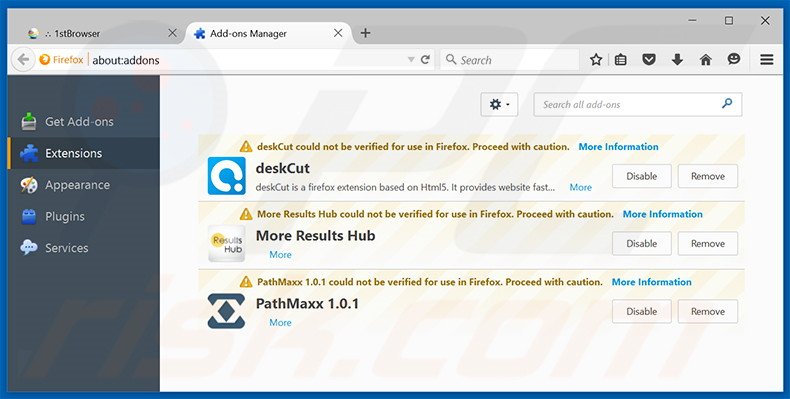
Optionele methode:
Computergebruikers die problemen blijven hebben met het verwijderen van video tile adware kunnen de Mozilla Firefox instellingen naar standaard herstellen.
Open Mozilla Firefox, in de rechterbovenhoek van het hoofdvenster klik je op het Firefox menu ![]() , in het geopende keuzemenu kies je het Open Help Menu-icoon
, in het geopende keuzemenu kies je het Open Help Menu-icoon ![]()

Klik dan op Probleemoplossing-informatie.

In het geopende scherm klik je op de Firefox Herstellen knop.

In het geopende scherm bevestig je dat je de Mozilla Firefox instellingen naar Standaard wil herstellen door op de Herstellen-knop te klikken.

 Verwijder kwaadaardige extensies uit Safari:
Verwijder kwaadaardige extensies uit Safari:

Verzeker je ervan dat je Safari browser actief is, klik op het Safari menu en selecteer Voorkeuren….

In het geopende venster klik je op Extensies, zoek naar recent geïnstalleerde verdachte extensies, selecteer deze en klik op Verwijderen.
Optionele methode:
Verzeker je ervan dat je Safari browser actief is en klik op het Safari-menu. In het keuzemenu selecteer je Geschiedenis en Website Data verwijderen…

In het geopende scherm seleceer je alle geschiedenis en klik je op de Geschiedenis Verwijderen-knop.

 Kwaadaardige extensies verwijderen uit Microsoft Edge:
Kwaadaardige extensies verwijderen uit Microsoft Edge:

Klik op het menu-icoon in Edge ![]() (in de rechterbovenhoek van Microsoft Edge), kiest u "Extensies". Zoek recent geïnstalleerde en verdachte browser add-ons en klik op "Verwijderen" (onder hun naam).
(in de rechterbovenhoek van Microsoft Edge), kiest u "Extensies". Zoek recent geïnstalleerde en verdachte browser add-ons en klik op "Verwijderen" (onder hun naam).

Optionele methode:
Als u problemen blijft ondervinden met het verwijderen van de video tile adware, herstel dan de instellingen van uw Microsoft Edge browser. Klik op het Edge menu-icoon ![]() (in de rechterbovenhoek van Microsoft Edge) en selecteer Instellingen.
(in de rechterbovenhoek van Microsoft Edge) en selecteer Instellingen.

In het geopende menu kiest u Opnieuw instellen.

Kies Instellingen naar hun standaardwaarden herstellen. In het geopende scherm bevestigt u dat u de instellingen van Microsoft Edge wilt herstellen door op de knop Opnieuw instellen te klikken.

- Als dat niet helpt, volg dan deze alternatieve instructies om de Microsoft Edge browser te herstellen.
Samenvatting:
 De meeste adware of mogelijk ongewenste applicaties infiltreren internetbrowsers van gebruikers via gratis software downloads. Merk op dat de veiligste bron voor het downloaden van gratis software de website van de ontwikkelaar is. Om de installatie van adware te vermijden wees je best erg oplettend met het downloaden of installeren van gratis software.Bij het installeren van het reeds gedownloaden gratis programma kies je best de aangepast of geavanceerde installatie-opties - deze stap zal zlle mogelijk ongewenste applicaties aan het licht brengen die werden geïnstalleerd samen met het gekozen gratis programma.
De meeste adware of mogelijk ongewenste applicaties infiltreren internetbrowsers van gebruikers via gratis software downloads. Merk op dat de veiligste bron voor het downloaden van gratis software de website van de ontwikkelaar is. Om de installatie van adware te vermijden wees je best erg oplettend met het downloaden of installeren van gratis software.Bij het installeren van het reeds gedownloaden gratis programma kies je best de aangepast of geavanceerde installatie-opties - deze stap zal zlle mogelijk ongewenste applicaties aan het licht brengen die werden geïnstalleerd samen met het gekozen gratis programma.
Hulp bij de verwijdering:
Als je problemen ervaart bij pogingen om video tile adware van je computer te verwijderen, vraag dan om hulp in ons malware verwijderingsforum.
Post een commentaar:
Als je bijkomende informatie hebt over video tile adware of z'n verwijdering, gelieve je kennis dan te delen in de onderstaande commentaren.
Bron: https://www.pcrisk.com/removal-guides/9479-ads-by-video-tile
Delen:

Tomas Meskauskas
Deskundig beveiligingsonderzoeker, professioneel malware-analist
Ik ben gepassioneerd door computerbeveiliging en -technologie. Ik ben al meer dan 10 jaar werkzaam in verschillende bedrijven die op zoek zijn naar oplossingen voor computertechnische problemen en internetbeveiliging. Ik werk sinds 2010 als auteur en redacteur voor PCrisk. Volg mij op Twitter en LinkedIn om op de hoogte te blijven van de nieuwste online beveiligingsrisico's.
Het beveiligingsportaal PCrisk wordt aangeboden door het bedrijf RCS LT.
Gecombineerde krachten van beveiligingsonderzoekers helpen computergebruikers voorlichten over de nieuwste online beveiligingsrisico's. Meer informatie over het bedrijf RCS LT.
Onze richtlijnen voor het verwijderen van malware zijn gratis. Als u ons echter wilt steunen, kunt u ons een donatie sturen.
DonerenHet beveiligingsportaal PCrisk wordt aangeboden door het bedrijf RCS LT.
Gecombineerde krachten van beveiligingsonderzoekers helpen computergebruikers voorlichten over de nieuwste online beveiligingsrisico's. Meer informatie over het bedrijf RCS LT.
Onze richtlijnen voor het verwijderen van malware zijn gratis. Als u ons echter wilt steunen, kunt u ons een donatie sturen.
Doneren
▼ Toon discussie